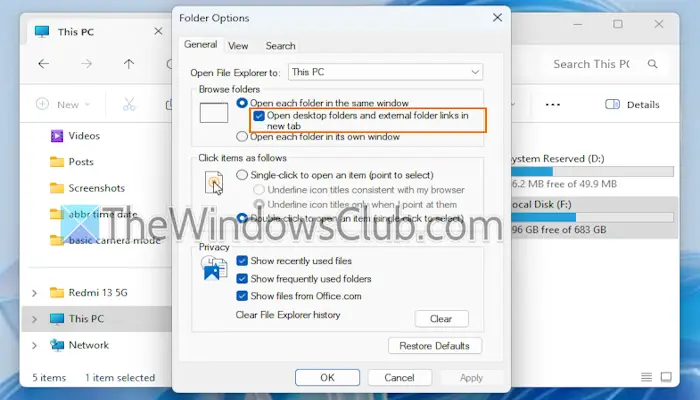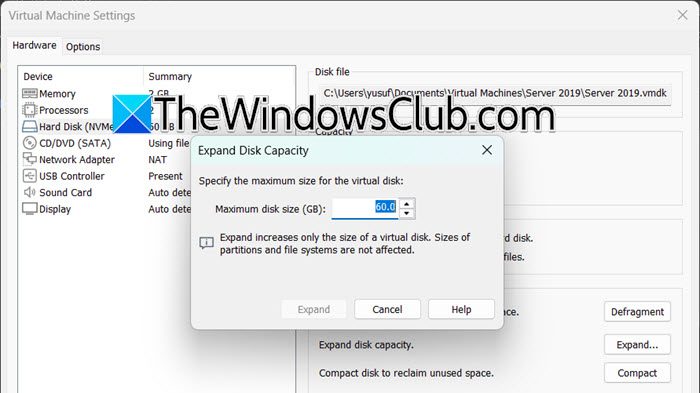Muitas organizações possuem esse recurso onde o usuário pode criptografar a mensagem que está enviando para fins de privacidade. Alguns usuários relataram ter visto a seguinte mensagem de erro:
O Microsoft Outlook não conseguiu criar uma mensagem com permissão restrita.
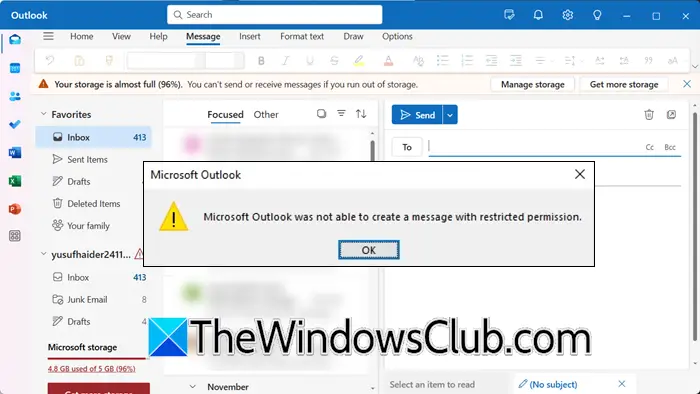
Portanto, se o Outlook não conseguiu criar uma mensagem, você pode seguir este guia.
SeO Microsoft Outlook não conseguiu criar uma mensagem com permissão restrita, siga as soluções mencionadas abaixo.
- Reverta o Outlook para uma versão mais antiga e verifique
- Verifique se o Outlook Web funciona
- Habilite o IRM para Outlook Web para criptografar mensagens
- Excluir cache do Outlook
- Use @Resposta
- Abra o Outlook no modo de segurança
- Reverta o Outlook Desktop para a versão anterior.
Vamos falar sobre eles em detalhes.
1] Reverta o Outlook para uma versão mais antiga e verifique
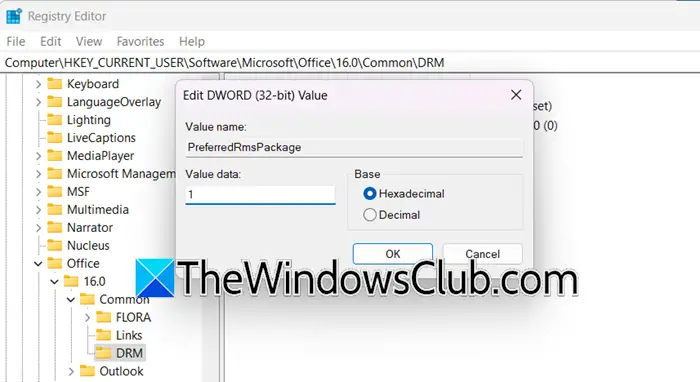
Você deve ter notado que o MS Office fez a transição do MSIPC para o MIP SDK a partir da versão 2402 Build 17328.20142, o que pode ser o motivo pelo qual você está enfrentando esse problema. Para confirmar se essa é a causa, podemos reverter temporariamente o Office para a funcionalidade MSIPC anterior definindo uma chave de registro. Se isso funcionar para você, você pode até manter o Office em uma versão mais antiga até que uma nova atualização seja lançada. Para fazer o mesmo, siga as etapas mencionadas abaixo.
- Abra oEditor de registroe faça um backup clicando emArquivo > Importar,vá até o local onde deseja armazenar o arquivo e clique emOK.
- Agora, vá para
HKEY_CURRENT_USER\Software\Microsoft\Office\16.0\Common\DRM. - Clique com o botão direito no espaço vazio e selecioneNovo> Valor DWORD (32 bits) echame-o de “PreferredRmsPackage”.
- Clique duas vezes emPacote Rms preferidoe defina seus dados de valor como1.
- CliqueAplicar> OK.
Veja se isso funciona.
2] Verifique se o Outlook Web funciona
Recomendamos que você verifique o Outlook Web Access (OWA) ou o novo Outlook se o aplicativo Outlook não funcionar para você. Se isso funcionar, você provavelmente conseguirá usá-los um pouco, mas siga as soluções mencionadas abaixo, pois há algo errado com seu aplicativo Outlook.
3] Habilite o IRM para Outlook Web para criptografar mensagens
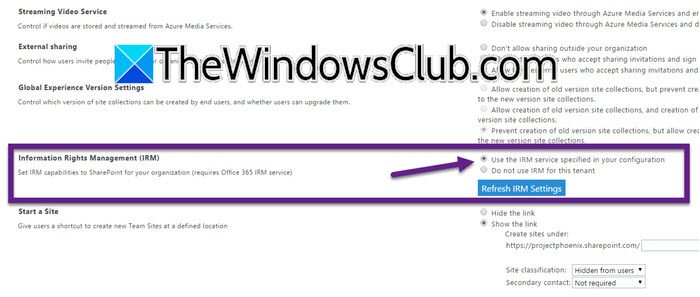
Gestão de Direitos de Informação (IRM)é uma tecnologia usada para proteger informações confidenciais contra acesso não autorizado. Se notar que não há opção para criptografar mensagens no Outlook Web, você pode seguir as etapas mencionadas abaixo para habilitar o IRM.
- Em primeiro lugar, certifique-se de que oServiço de gerenciamento de direitos (RMS)está ativado no centro de administração do Microsoft 365.
- Além disso, adicione uma caixa de correio de federação ao grupo de superusuários no AD RMS.
- Vá para oCentro de administração do SharePoint,e vá paraConfigurações> página de configurações clássicas.
- Procure oGestão de Direitos de Informação (IRM)seção e escolhaUse o serviço IRM especificado em sua configuração.
- Clique emAtualize as configurações de IRM.
- Uma vez feito isso, no Outlook Web App, os usuários podem enviar mensagens protegidas por IRM selecionando um modelo de política de direitos na lista suspensa de permissões.
Por fim, verifique se o problema foi resolvido.
4] Exclua o cache do Outlook
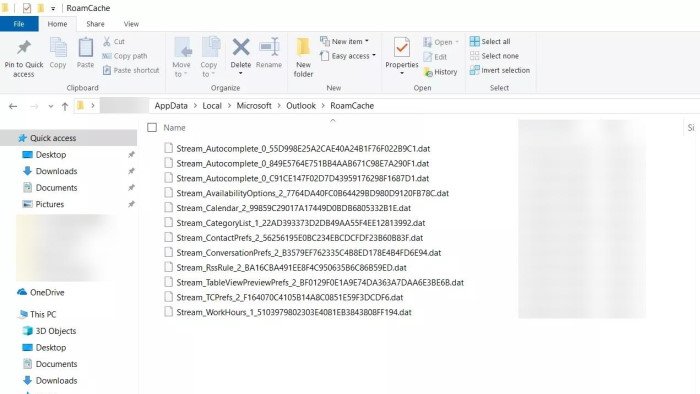
Como o aplicativo Outlook está com problemas, vamos começar. Se estiver corrompido, você encontrará o problema em questão. Para fazer isso, siga as etapas mencionadas abaixo.
- Pressione Ctrl + Shift + Esc, procurePanorama,clique com o botão direito nele e selecioneFinalizar tarefa.
- Abra Executar por Win + R.
- Tipo“%LOCALAPPDATA%\Microsoft\Outlook\”e clique em OK.
- Abra oRoamCachepasta e exclua seu conteúdo.
Finalmente, reinicie o seu computador e abra o Outlook. Esperançosamente, isso fará o trabalho para você.
5] Use @Resposta
De acordo com as sugestões da Microsoft, você pode usar@responderaos e-mails criptografados no Outlook Web Access (OWA) ou no novo Outlook, ambos sem esse problema.
6]Abra o Outlook no modo de segurança
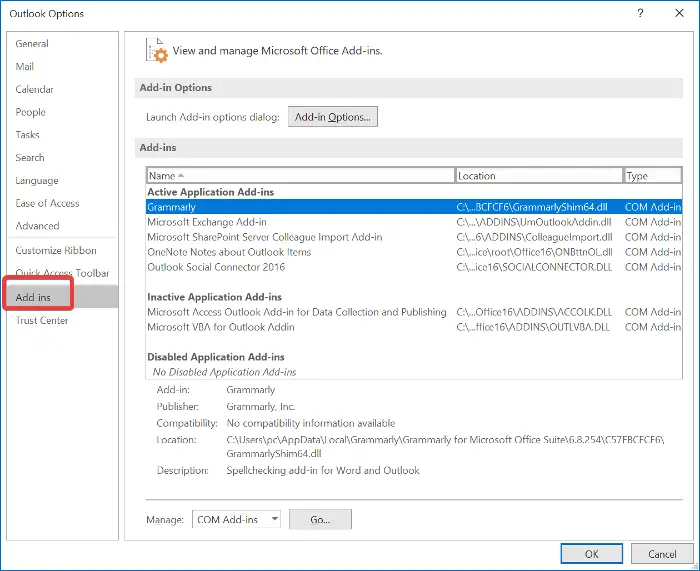
Nesta solução, abriremos o Outlook no Modo de Segurança e tentaremos desabilitar todos os plugins. Iniciar o Outlook no modo de segurança garante que ele seja aberto sem plug-ins, tornando mais fácil desativá-los. Para fazer isso, siga as etapas mencionadas abaixo.
- AbrirCorrerpor Win + R, digite“outlook.exe/seguro”,e clique em OK.
- Vá paraArquivoe clique no botão Opções.
- Agora você precisa ir para oSuplementosguia e vá para a guiaGerenciarseção e clique em Ir.
- Marque todos os suplementos e clique no botãoRemoverbotão para desligá-los.
- Reinicie o seu computador.
Se a criptografia funcionar, habilite os suplementos manualmente para descobrir o culpado. Depois de saber qual suplemento está causando o problema, exclua-o.
7] Reverter o Outlook Desktop para a versão anterior
Se você deseja usar o Outlook Desktop, mas não consegue devido a esse problema, há uma solução alternativa que você pode usar, que é reverter o Outlook Desktop para uma versão mais antiga. Para fazer isso, abra o prompt de comando como administrador e execute o seguinte comando.
cd %programfiles%\Common Files\Microsoft Shared\ClickToRun officec2rclient.exe /update user updatetoversion=16.0.17231.20236
Esperançosamente, você pode resolver esse problema usando as soluções mencionadas nesta postagem.
Ler:
O que significa Outlook restrito?
Se você vir Restrito no Outlook, seus e-mails serão protegidos pelo Gerenciamento de Direitos de Informação (IRM), limitando a forma como os destinatários podem interagir com o conteúdo. Por exemplo, eles podem não conseguir imprimir, encaminhar ou copiar a mensagem, ajudando a proteger informações confidenciais contra acesso não autorizado.
Ler:
Como faço para definir como restrito no Outlook?
Se você deseja definir a sensibilidade restrita no Outlook para uma nova mensagem, vá paraArquivo > Opções > Correio.Em seguida, em Enviar mensagens, selecione Confidencial na lista Nível de sensibilidade padrão. Isso enviará novas mensagens no modo restrito.
Leia também:.

![Erro de assinatura recuperável no Word [Fix]](https://elsefix.com/tech/tejana/wp-content/uploads/2024/11/Recoverable-Signature-error-in-Microsoft-Word.jpg)
![Console de áudio Realtek Sem equalizador no Windows 11 [FIX]](https://elsefix.com/tech/tejana/wp-content/uploads/2025/03/realtek-no-equalizer.png)